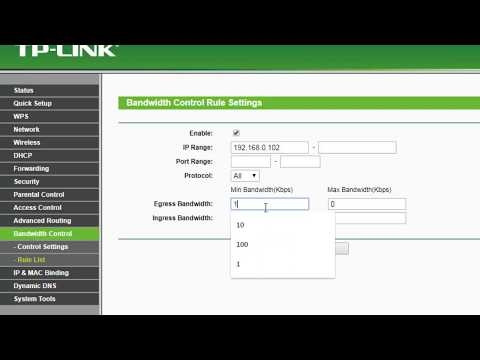Para aquellos que ya leyeron mi revisión del enrutador TP-Link Archer C5400X y lograron comprar este monstruo de juegos, decidí preparar instrucciones para configurarlo. Podrá configurar este enrutador sin ningún problema, incluso si nunca ha encontrado tales dispositivos. TP-Link Archer C5400X todavía tiene el mismo panel de control simple e intuitivo. Hay idiomas ruso y ucraniano. Y si encuentra algún problema durante el proceso de instalación, puede ver la guía de instalación (incluida en el kit) o mi artículo. Y también haz una pregunta en los comentarios.
Si no tiene una computadora (lo cual es poco probable, ya que compró un enrutador para juegos), puede realizar la configuración desde su dispositivo móvil. Para hacer esto, instale la aplicación TP-Link Tether de la tienda de aplicaciones de Android o iOS. Pero de alguna manera me resulta más conveniente configurarlo a través de una computadora. También te recomiendo que uses una computadora. Instale la aplicación más tarde para controlar el enrutador.
Conecte todas las antenas a TP-Link Archer C5400X. Conecte y enchufe la fuente de alimentación y enchúfela a una toma de corriente. Si el indicador en la parte superior del enrutador no se enciende, verifique si la energía está encendida con el botón en la parte posterior del enrutador.
Más adelante en el puerto de Internet (es azul), conecte el cable del proveedor de Internet (o del módem). Y usando el cable de red que viene con el enrutador, conéctelo a la computadora. En el enrutador, conectamos el cable a uno de los puertos LAN. En una computadora, a una tarjeta de red.

A veces, no es posible conectar el enrutador a la computadora mediante un cable de red. Más a menudo cuando se configura desde una computadora portátil (sin puerto LAN), teléfono inteligente o tableta. Cuando encienda el Archer C5400X, compartirá Wi-Fi de inmediato. El nombre de fábrica (SSID) de las tres redes y la contraseña (Contraseña / PIN) se pueden ver desde la parte inferior del enrutador.
Siempre puede restablecer la configuración de su enrutador a los valores predeterminados de fábrica. Se puede restablecer con el botón Restablecer. Presione con algo afilado y manténgalo presionado durante unos segundos. El indicador comenzará a parpadear activamente. Después de reiniciar, la configuración se restablecerá.
Después de conectarse a la red Wi-Fi del enrutador, puede ir a su interfaz web para la configuración. Aunque la conexión puede ser sin acceso a Internet.
¿Cómo configuro?
Abra cualquier navegador (preferiblemente uno estándar, o en el que haya un mínimo de complementos diferentes) y vaya a la direcciónhttp://tplinkwifi.net (más en este artículo). También puede ir a la configuración en http://192.168.0.1... Leer más aquí. En estos artículos (por enlaces), también mostré qué hacer si la configuración del enrutador no se abre.
En la primera ventana, debe crear y establecer una contraseña que protegerá la configuración de nuestro TP-Link Archer C5400X. También puede cambiar inmediatamente el idioma allí.

Establecemos la zona horaria.

¡El paso más importante! Configuración de la conexión a Internet. Si estas configuraciones están configuradas incorrectamente, entonces el enrutador no podrá conectarse a Internet y distribuirlo a otros dispositivos.
Mi tipo de conexión es IP dinámica. Pero esto no significa que tengas lo mismo. Si no lo sabe, debe consultar los documentos que le dio el proveedor, las instrucciones en el sitio web del proveedor o llamar al servicio de asistencia. Si tiene PPPoE, L2TP o PPTP, en la página siguiente debe especificar el nombre de usuario y la contraseña (para L2TP y PPTP, también la dirección del servidor). Todos estos parámetros los proporciona el proveedor.

Si también tiene una IP dinámica, sería bueno consultar con el proveedor si no se vincula por dirección MAC. Si es así, puede clonar el MAC de la computadora a la que está conectado Internet. O registre con el proveedor la dirección MAC del enrutador (se indica en la parte inferior de la etiqueta).

Configurando una red Wi-Fi. Aquí todo es sencillo. Cambiamos el nombre de cada red Wi-Fi (una red en el rango de 2.4 GHz y dos redes en el rango de 5 GHz). Ponemos una contraseña en la red Wi-Fi. Puede ser el mismo para todas las redes. Puede deshabilitar una red específica (desmarcando la casilla junto a "Habilitar transmisión inalámbrica"), si es necesario.

Guardamos los parámetros.

El enrutador debe informar que la configuración de la red se realizó correctamente. Se le pedirá que inicie sesión en su ID de TP-Link. Si no desea hacer esto, puede omitir este paso.

Felicitaciones 🙂

Después de hacer clic en el botón "Finalizar", se abrirá el "Diagrama de red". Muestra el estado de la red, información sobre clientes conectados, dispositivos USB conectados, etc. Si el estado es "Estado de Internet: Conectado", entonces todo está bien. Si no hay conexión, a la izquierda, en la pestaña "Internet", puede verificar los parámetros de la conexión al proveedor de Internet.

Hemos completado la configuración básica. Nuestro enrutador está conectado a Internet y es seguro. Guarde las contraseñas (de la configuración y Wi-Fi) para no olvidarlas. Puede conectar sus dispositivos a TP-Link Archer C5400X y disfrutar de una conexión rápida y estable.
Configurar funciones adicionales
Como ya he escrito muchas instrucciones separadas para configurar varias funciones en los enrutadores TP-Link, solo dejaré enlaces a estas instrucciones. Para no repetir.
- IPTV. Puede configurar los parámetros para IPTV a través de TP-Link Archer C5400X en la pestaña "Configuración adicional", en la sección "Red" - "IPTV". Lea más en el artículo Configuración de IPTV en enrutadores TP-Link.
- Acceso de red compartido a un dispositivo de almacenamiento USB que está conectado al Archer C5400X. La configuración es muy simple allí. En principio, todo comienza a funcionar inmediatamente después de conectar una unidad flash o un disco duro externo. Escribí sobre esto en el artículo sobre cómo acceder a un disco USB (unidad flash) a través de un enrutador TP-Link a través de la red.
- Configuración de una red Wi-Fi para invitados en un enrutador Tp-Link
- Si desea cambiar la contraseña de su red Wi-Fi, este artículo le resultará útil.
Es difícil recordar y encontrar todas las instrucciones. Si no sabe cómo configurar algo, pregunte en los comentarios. Además, no olvide dejar sus comentarios sobre TP-Link Archer C5400X. Escribe cómo se comporta en los juegos en línea y otras tareas complejas.